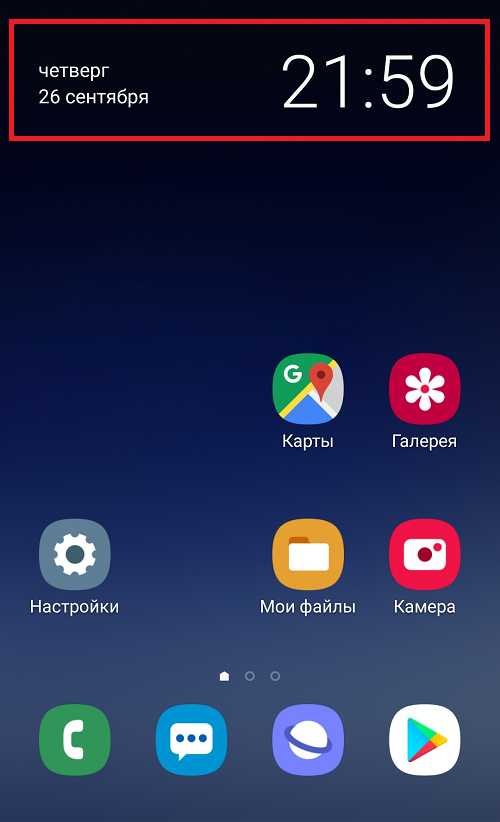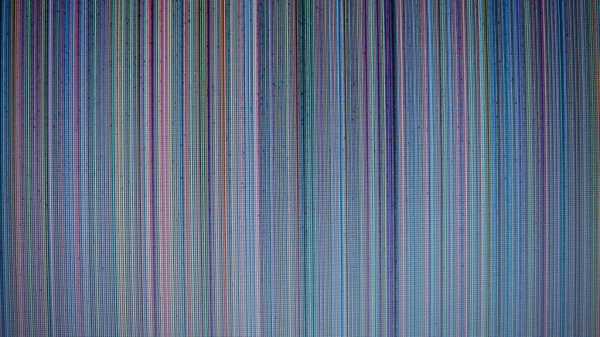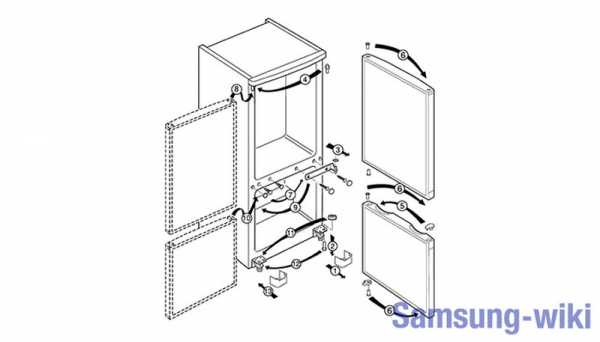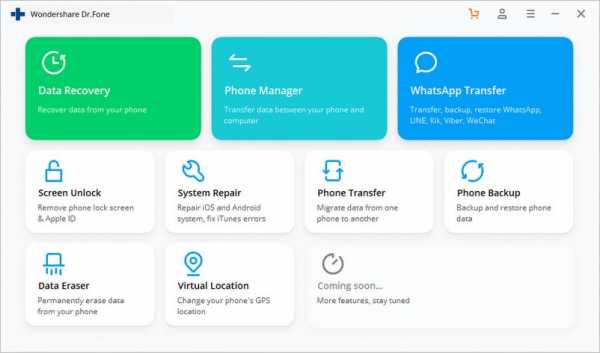Как создать группу в телефоне самсунг
Создание группы контактов Смартфон Samsung Samsung GALAXY W Руководство Пользователя
Личные данные
82
Создание группы контактов
›
После создания групп можно управлять несколькими контактами
одновременно, а также отправлять SMS- и MMS-сообщения или
сообщения электронной почты всем членам группы. Сначала
нужно создать группу.
В режиме ожидания откройте список приложений и выберите
1
пункт Контакты.
Перейдите влево или вправо к пункту
2
Группы.
Нажмите клавишу [
3
]
→ Создать.
Введите имя группы и выберите мелодию вызова для нее.
4
Выберите пункт
5
Добавить контакт, укажите контакты для
добавления в группу, затем выберите пункт Добавить.
Выберите пункт
6
Сохранить.
›
Копирование контактов
Чтобы скопировать контакты с SIM- или USIM-карты в память
устройства, выполните следующие действия.
В режиме ожидания откройте список приложений и выберите
1
пункт Контакты.
Нажмите клавишу [
2
]
→ Импорт/экспорт → Импорт с SIM-
карты.
Выберите область памяти.
3
Если у вас несколько учетных записей, выберите ту, в которой
будет сохранен контакт.
Укажите контакты для копирования и выберите пункт
4
Импорт.
Чтобы скопировать контакты из памяти устройства на SIM- или
USIM-карту, выполните следующие действия.
В режиме ожидания откройте список приложений и выберите
1
пункт Контакты.
Нажмите клавишу [
2
]
→ Импорт/экспорт → Экспорт на
SIM-карту.
Укажите контакты для копирования и выберите пункт
3
Экспорт
→ Да.
Как создать группы контактов и указать избранные контакты на планшете Samsung Galaxy
- Бытовая электроника
- Планшеты
- Вкладка Samsung Galaxy
- Как создать группы контактов и назначить избранные контакты на планшете Samsung Galaxy
Автор Дэн Гукин
На планшете Samsung Galaxy можно объединить контакты в группы, что упрощает отправку этой группе сообщений электронной почты, голосовой или видео чат или выполнение ряда интересных групповых действий.Разнообразие действий, которые вы можете сделать, зависит от приложений, установленных на вашем планшете.
Как создать группы контактов на планшете Samsung Galaxy
Чтобы создать группу контактов, при использовании приложения «Контакты» выполните следующие действия:
-
Перейдите на вкладку "Группы".
Вы увидите все уже созданные группы, например, связанные с вашей учетной записью Gmail.
-
Добавить новую группу.
Если вы видите значок «Новая группа», как показано на поле, коснитесь его.В противном случае нажмите кнопку «Меню» и выберите команду «Создать».
-
Введите имя группы.
Например, введите «Друзья, которые меня не любят».
-
Нажмите кнопку «Сохранить».
Группа создана, но пуста. Следующим шагом будет добавление участников в группу.
-
В левой части экрана выберите группу.
-
Добавить участников.
Коснитесь значка «Добавить» наверху экрана, чтобы добавить участников.Если вы не видите этого значка, нажмите кнопку «Меню» и выберите команду «Добавить участника».
Отображается адресная книга планшета. Рядом с каждым контактом вы найдете пустой флажок.
-
Прокрутите список контактов и коснитесь поля рядом с именем каждого человека, которого вы хотите добавить в группу.
Зеленая галочка появляется в поле рядом с каждым выбранным именем.
-
Нажмите кнопку Готово.
Вы видите группу, отображаемую вместе со всеми ее участниками.
Чтобы выполнить действие с группой, сначала выберите ее из списка групп, показанного на вкладке «Группы». Нажмите кнопку «Меню» и выберите «Отправить сообщение» или «Отправить по электронной почте». Затем следуйте указаниям на экране, а также в других местах этой книги, чтобы завершить групповое сообщение или задание.
-
Чтобы добавить участников в существующую группу, выполните шаги с 5 по 9.
-
Чтобы удалить людей из группы, отобразите группу и нажмите и удерживайте контакт, который хотите удалить.Выберите команду «Удалить» или команду «Удалить член» во всплывающем меню.
-
Удалите группу, долгое нажатие на название группы на экране. Выберите команду «Удалить», а затем выберите «Только группа». Нажмите кнопку ОК, чтобы заблокировать группу. Удаление группы не приводит к удалению ее участников из адресной книги планшета.
Как сделать любимую группу контактов на планшете Samsung Galaxy
Избранное - это особый тип контактной группы, состоящий из людей, с которыми вы часто общаетесь, что не обязательно означает людей, которые вам нравятся.Добавление контакта в избранное помещает человека в группу «Избранное», которая на самом деле не является группой. У избранных контактов есть собственная вкладка в приложении «Контакты».
Чтобы добавить контакт в группу «Избранное», отобразите информацию о контакте и коснитесь значка «Избранное» (звездочка) рядом с изображением контакта. Когда звездочка золотая, контакт является одним из ваших избранных и указан в группе «Избранное».
Чтобы удалить избранное, коснитесь звезды контакта еще раз, и она потеряет свой цвет.Удаление избранного не приводит к удалению контакта.
Между прочим, собеседник не знает, является ли он одним из ваших любимцев, поэтому не верьте, что вы обижаете его чувства, не делая его фаворитом.
.Как создать список контактов для текстовых сообщений на Android | Small Business
Стивен Мелендез Обновлено 4 февраля 2019 г.
Вы можете создать список контактов, который называется группой, в приложении «Контакты» на телефоне Android для отправки сообщений. Это может быть полезно, если вы часто хотите создать текстовое сообщение для одной и той же группы людей, например для группы коллег по бизнесу или друзей. Группы контактов Android может быть удобным способом убедиться, что вы отправляете текстовые сообщения нужным людям и никого не упускаете из виду.
Создание группы в контактах
Чтобы создать группу контактов в Android, сначала откройте приложение «Контакты». Затем нажмите кнопку меню в верхнем левом углу экрана и нажмите «Создать ярлык». Оттуда введите желаемое имя для группы и нажмите кнопку «ОК».
Чтобы добавить людей в группу, нажмите кнопку «Добавить контакт» или значок плюса. Затем, если вы хотите добавить в группу только одного человека, коснитесь одной записи в списке контактов. Чтобы добавить несколько человек, нажмите и удерживайте кого-нибудь в списке контактов, затем нажмите дополнительных людей, которых вы хотите добавить в группу.Когда вы закончите выбирать людей, нажмите кнопку «Добавить».
Использование групп контактов Android
Если вы хотите отправить текстовое сообщение группе на Android, вы можете выбрать его из своих контактов в приложении для обмена сообщениями. Различные телефоны Android поставляются с немного разными приложениями для обмена сообщениями в зависимости от вашего оператора связи, и вы можете установить собственные приложения для обмена сообщениями, которые могут вести себя немного иначе, но обычно вы можете выбрать группу, которую хотите, прокручивая список контактов и групп или используя автоматический -предложить текстовое поле.
После того, как вы выберете группу, вы сможете составить черновик группы текстовых сообщений для ее участников. Обычно ответ на последующие сообщения в ветке текстовых сообщений отправляет больше сообщений в группу, и вам не нужно выбирать ее снова.
Удаление участников групп
В некоторых случаях вы можете создать телефонную группу из контактов, а затем захотите удалить кого-то из нее, например, если кто-то получает новый номер телефона или коллега или сотрудник больше не работает в вашем бизнесе.
Какой бы ни была причина, вы можете сделать это из приложения «Контакты». Нажмите кнопку «Меню» в приложении «Контакты» и выберите нужную группу. Коснитесь меню «Еще», представленного тремя точками, и коснитесь «Удалить контакты». Нажмите кнопку «Удалить контакт» рядом с человеком, которого хотите удалить из группы.
Редактировать группы контактов из Интернета
Если вы используете компьютер, а не телефон, вы все равно можете редактировать группы контактов через веб-сайт Google, и внесенные вами изменения будут автоматически синхронизироваться с вашими устройствами Android, если у вас настроены контакты для синхронизации с Google.
Чтобы добавить людей в группу в Интернете, посетите сайт контактов Google и установите флажки рядом с людьми, которых вы хотите добавить. Нажмите кнопку «Ярлык» и щелкните группу или набор групп, чтобы добавить эти контакты.
Если вам нужно создать совершенно новую группу контактов в Интернете, нажмите «Ярлыки» в Google Контактах и нажмите «Создать ярлык». Введите имя новой группы и нажмите «ОК».
Чтобы удалить контакты из группы таким образом, посетите веб-сайт контактов Google и щелкните имя группы.Затем установите флажки рядом с человеком или людьми, которых вы хотите удалить из группы. Нажмите кнопку «Ярлык» и снимите флажок с названия группы.
Группы электронной почты из Gmail
Если вы используете Gmail в Интернете и у вас есть адреса электронной почты для контактов в группе, вы можете отправить группе электронное письмо. Для этого начните вводить название группы в поле «Кому» в меню Gmail «Написать». Щелкните группу в меню автозаполнения.
Имена контактов и адреса электронной почты должны появиться в поле «Кому».Убедитесь, что это правильная группа получателей, а затем напишите и отправьте свое сообщение.
.пользователей Samsung | Приложения - официальный сайт Samsung Galaxy
Продукты
Galaxy S20 | S20 + | S20 УльтраКампании
События
приложений
Все приведенные здесь характеристики и описания могут отличаться от фактических характеристик и описаний продукта.Samsung оставляет за собой право вносить изменения в этот документ и описанный в нем продукт в любое время без обязательств со стороны Samsung уведомлять о таких изменениях. Все функциональные возможности, характеристики, характеристики, графический интерфейс и другая информация о продукте, представленная в этом документе, включая, помимо прочего, преимущества, дизайн, цены, компоненты, производительность, доступность и возможности продукта, могут быть изменены без предварительного уведомления или обязательств. Содержимое на экране является смоделированными изображениями и используется только для демонстрационных целей.© Samsung Electronics Co., Ltd., 2020. «Samsung», «Samsung Galaxy» и все другие серии продуктов Samsung Galaxy являются товарными знаками компании Samsung Electronics. Другие указанные товарные знаки и логотипы являются собственностью их владельцев.
.Как добавлять людей в группы WhatsApp, не сохраняя их в контактах
Платформа обмена мгновенными сообщениями, принадлежащая Facebook, WhatsApp - одно из наиболее широко используемых приложений чата во всем мире. Приложение предлагает несколько функций, таких как голосовой и видеочат, групповой чат и т. Д. Функция группового чата полезна, когда люди хотят поделиться информацией или обсудить тему среди своих друзей и родственников, деловых партнеров, коллег и т. Д. .Большинство из нас должно быть знакомо с процессом создания группы в WhatsApp.После создания группы нам нужно добавить участников / участников из нашего списка контактов, что означает, что администраторы группы сначала должны сохранить каждый контакт участника в своем смартфоне, а затем добавить их в группу, что является утомительной работой, если участников слишком много. в группе. Что, если есть способ, позволяющий добавлять участников без сохранения их контактной информации. Что ж, есть способ, встроенный прямо в WhatsApp. В последнем обновлении WhatsApp добавила новую функцию ссылки для приглашения в группу, которая позволяет администраторам добавлять участников в группу без сохранения контактной информации каждого участника.
Не знаете, как это сделать, следуйте нашему пошаговому руководству.
Предварительные реквизиты:
- На вашем устройстве должна быть установлена последняя версия WhatsApp
- Чтобы создать ссылку для приглашения, пользователи должны иметь права администратора для этой конкретной группы.
1.
Запустите приложение для обмена сообщениями WhatsApp с главного экрана или средства запуска
2.
Перейдите в окно группового разговора
3.
Нажмите на три точки в правом верхнем углу экрана.
4.
Теперь откройте опцию Информация о группе
5.
Прокрутите вниз и нажмите на опцию «Пригласить по ссылке».
6.
Теперь он покажет сообщение о том, что «Пригласительная ссылка создана», а ниже будет четыре варианта на выбор: отправить ссылку через WhatsApp, скопировать ссылку, поделиться ссылкой, а также отозвать ссылку.
7.
Поделитесь ссылкой с человеком, которого хотите добавить в группу.
.